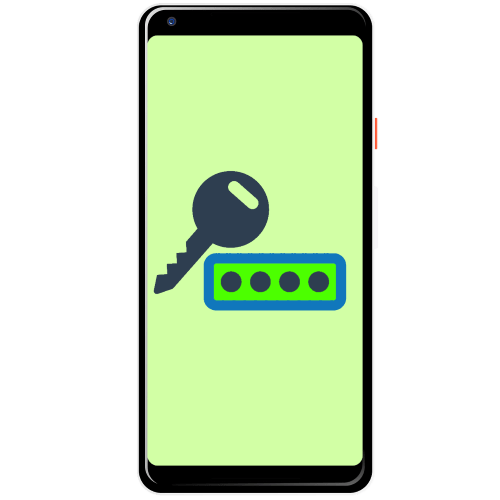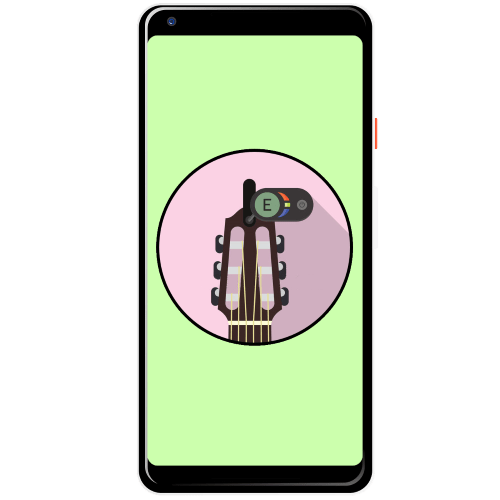Зміст
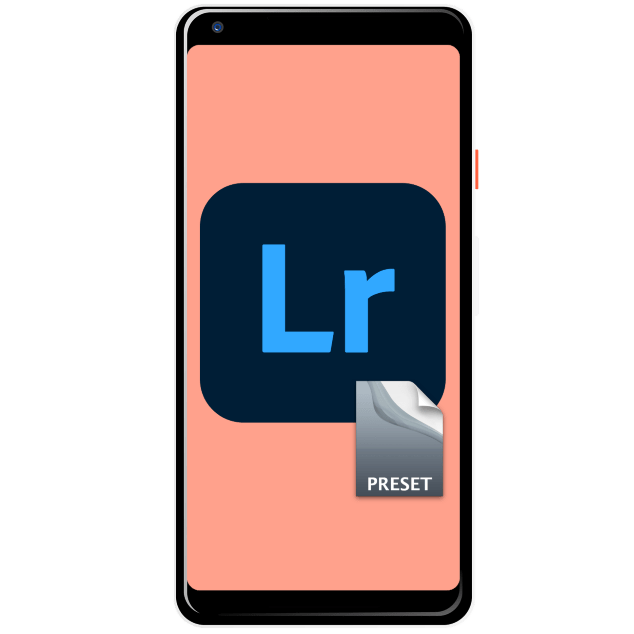
Спосіб 1: копіювання налаштувань
Перший варіант завантаження пресетів в мобільний Лайтрум полягає у використанні функції копіювання параметрів. Виконайте наступне:
- Завантажте пресет на телефон, після чого запустіть Lightroom і почніть додавання в програму фотографії, натиснувши на кнопку внизу екрану.
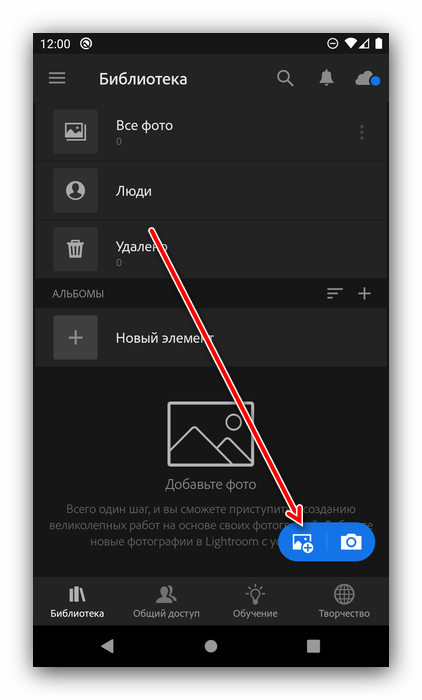
Далі скористайтеся вбудованим в додаток файловим менеджером – виберіть в ньому викачане фото з пресетом, виділіть і натисніть»додати" .
- Після завантаження знімка скористайтеся пунктом " Всі фотографії» і вкажіть завантажений файл.
- Натисніть на три точки вгорі, де тапніте по опції " копіювати Налаштування»
.
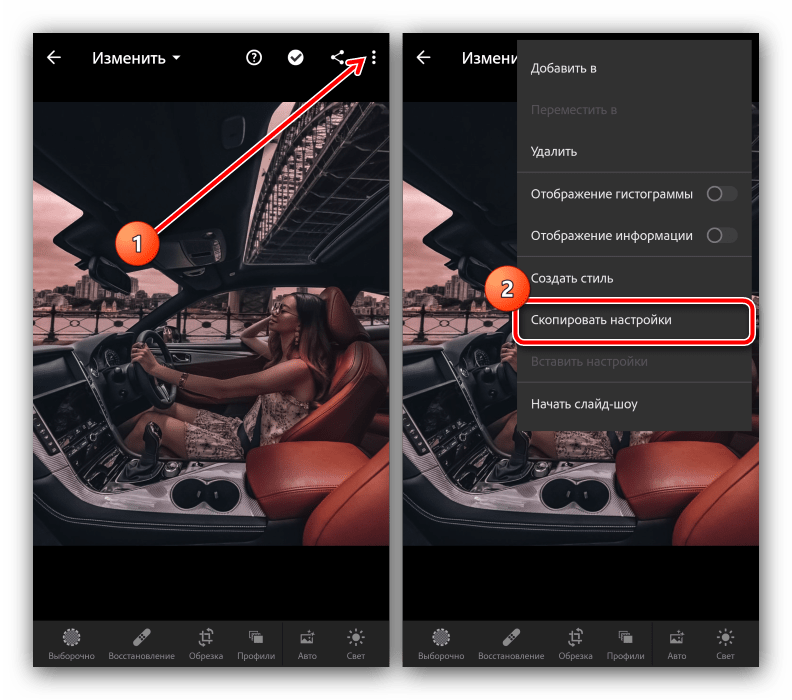
Встановіть параметри, які бажаєте використовувати, і натисніть на кнопку-галочку.
- Далі завантажте в програму фото для обробки тим же чином, що і знімок з пресетом, після чого викличте його контекстне меню і виберіть пункт " вставити Налаштування» .
- Готово – фотографія буде змінена, і результат можна зберігати.
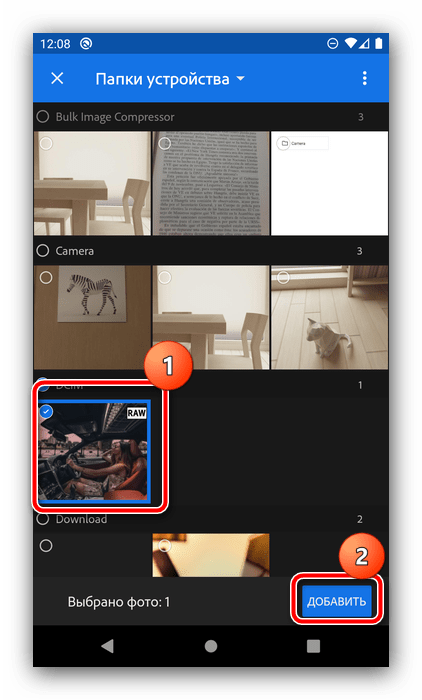
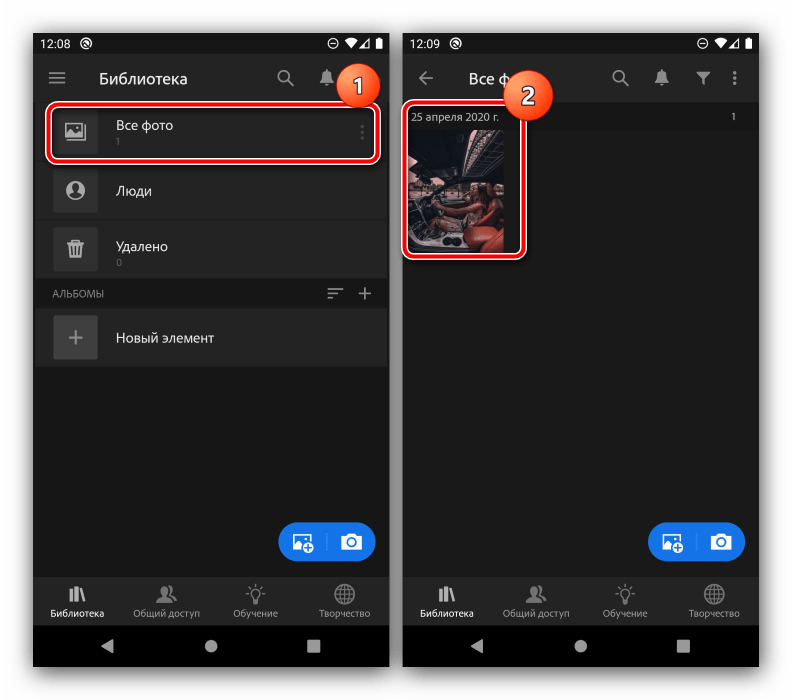
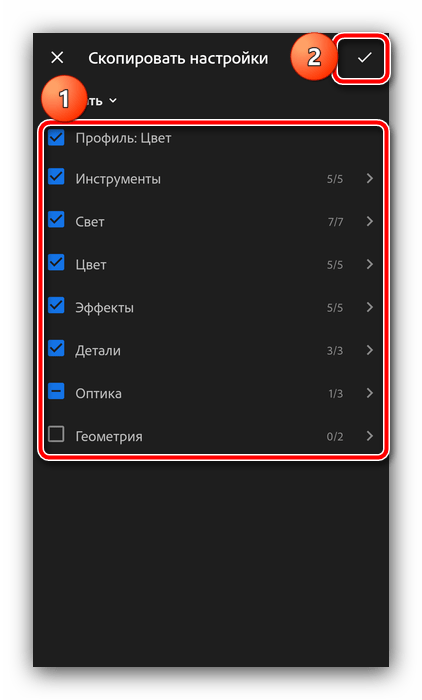
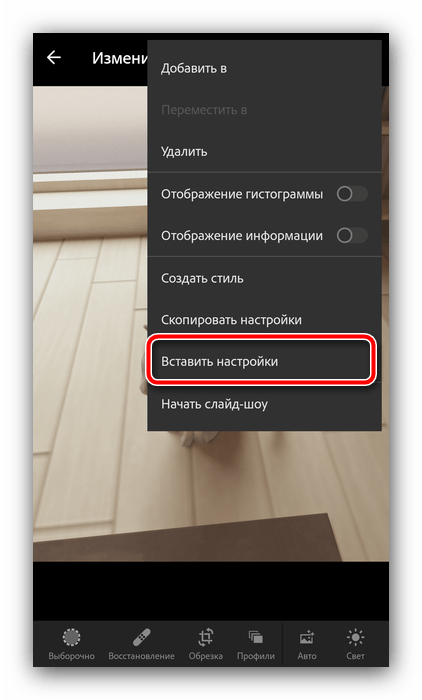
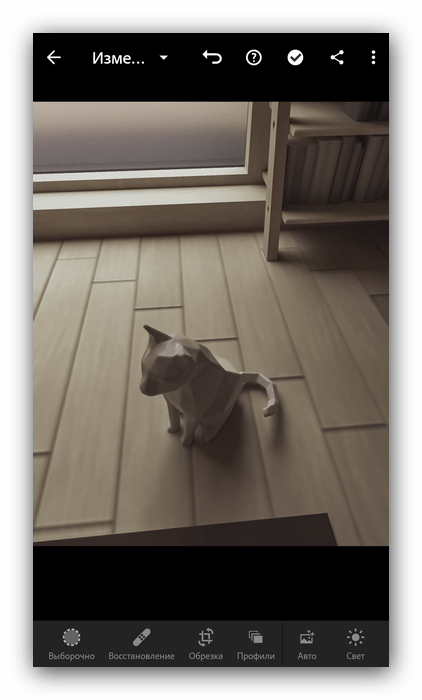
Спосіб 2: Створення стилю
Альтернативою першому методу є використання параметрів пресету для створення нового стилю, який можна буде застосовувати з усіма майбутніми знімками. Для його реалізації виконайте наступні дії:
- Повторіть кроки 1-3 попередньої інструкції, але тепер в контекстному меню виберіть пункт " створити стиль» .
- Вкажіть, які налаштування пресету ви хочете використовувати, потім задайте ім'я стилю і збережіть його натисканням на кнопку-галочку вгорі праворуч.
- Для застосування стилю-пресету відкрийте фото, яке хочете змінити, перегорніть панель інструментів внизу до опції «стилі»
і натисніть на неї.
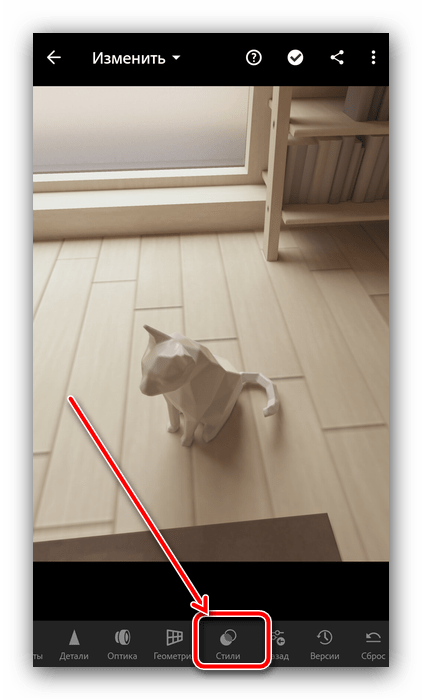
Виберіть пункт " Набори користувачів» , потім вкажіть створений на кроці 2. Пресет буде задіяний.
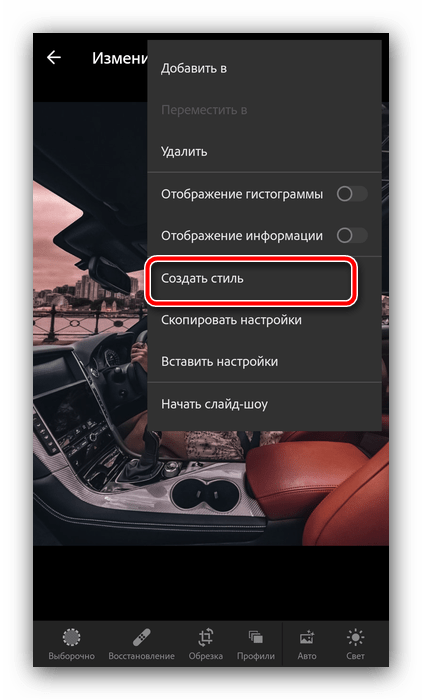
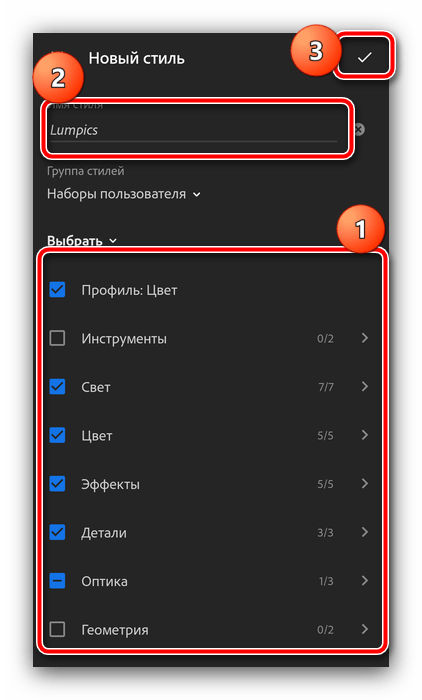
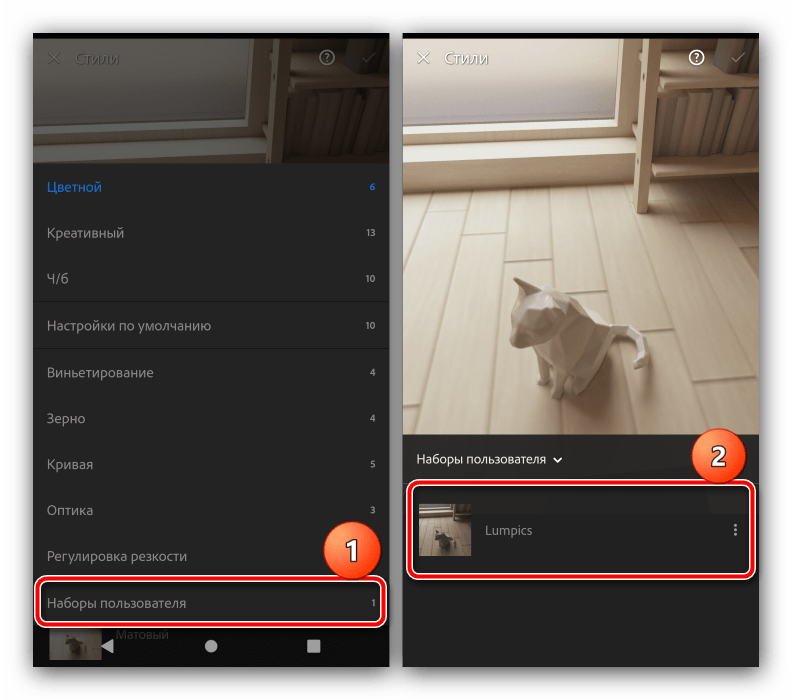
Використовувати стиль зручніше, ніж щоразу копіювати Налаштування.
Експорт пресету з настільної версії Lightroom в мобільну
Багато користувачів Lightroom на настільному комп'ютері хотіли б використовувати свої пресети і в мобільному варіанті. Софт підтримує роботу з сервісом Adobe Cloud, автоматично синхронізує параметри між пристроями, до яких прив'язана обліковий запис згаданого хмари, в тому числі і пресети. При включеній синхронізації нічого додатково робити не потрібно, програма самостійно перенесе все потрібне.
Якщо метод з синхронізацією з якихось причин недоступний, пресет можна перенести вручну. Робиться це так:
- На комп'ютері відкрийте Лайтрум і виберіть будь-яку фотографію. У головному меню програми перейдіть на вкладку «Develop» і скористайтеся блоком «Presets» : вкажіть потрібний і клікніть по ньому.
- Після застосування налаштувань відкрийте «File»
-
«Export with Preset»
-
«Export to DNG»
.
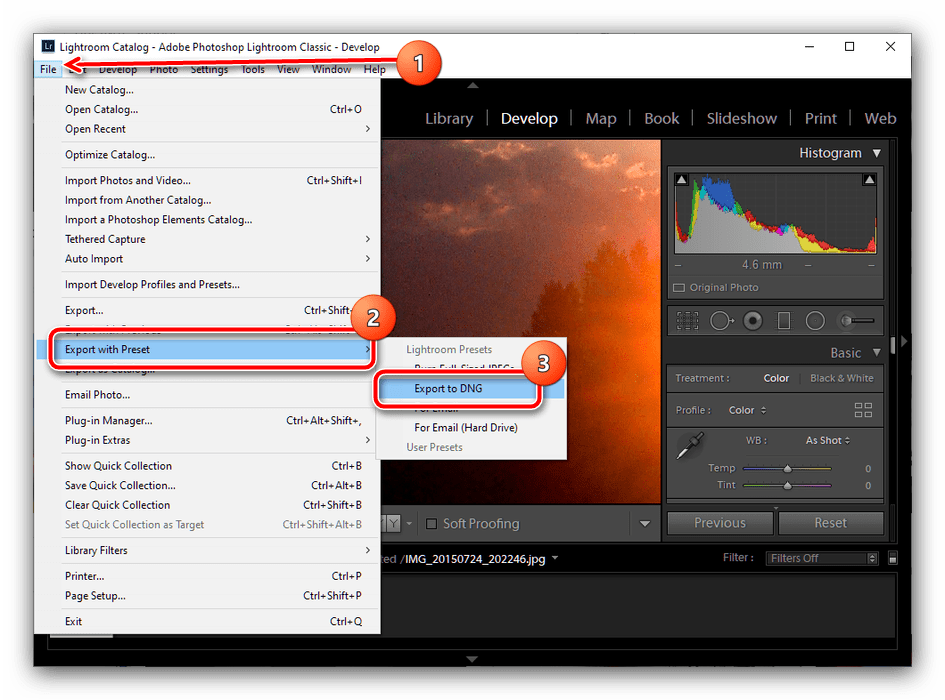
Вкажіть каталог, до якого потрібно експортувати файл, і натисніть " Вибір папки» .
- Далі просто перемістіть DNG на телефон будь-яким підходящим способом, і скористайтеся однією з інструкцій по установці, наведеної вище.
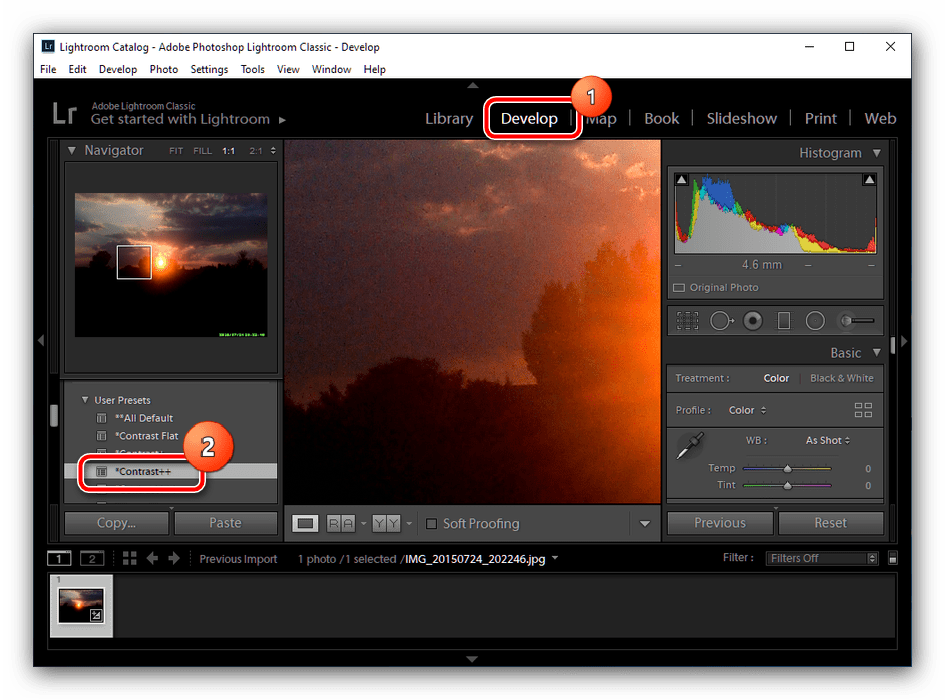
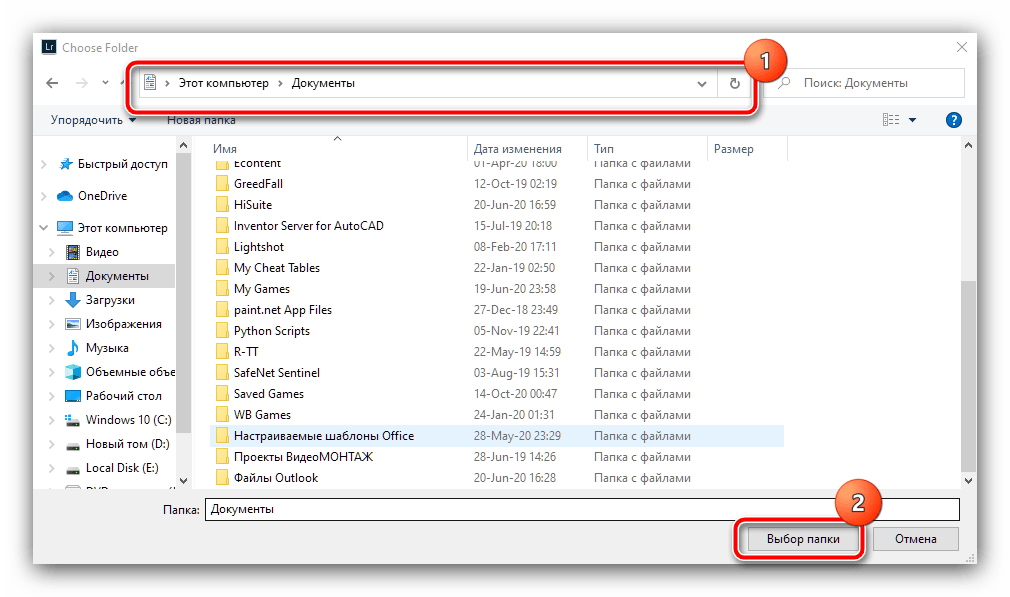
Як бачимо, ніяких труднощів з перенесенням пресетів з настільного Lightroom в мобільний немає.